Přesouvejte obrázky z jedné složky do druhé v systému Android 2022
Přesouvání souborů z jedné složky do druhé v PC je tak snadné, že?
Stačí přetáhnout soubor ze stávající složky do složky, kde chcete soubory mít. A metoda se počítač od počítače neliší.
Ale je to tak neplatí pro zařízení Android. Metoda se liší zařízení od zařízení a také složku od složky.
Ale tento dnešní článek vás naučí některé běžné triky, jak se pohybovat obrázky z jedné složky do druhé v systému Android. První metoda se může lišit zařízení od zařízení, ale další dvě lze použít na jakémkoli smartphonu Android.
Pokud vám tedy nevyhovuje první, přejděte na další dva a ty určitě budou fungovat.
Obsah
Přesouvání fotografií z jedné složky do druhé na Android
1. Přesouvání fotografií pomocí aplikace Album/Galerie
POZNÁMKA: Tato metoda se může lišit od značek mobilních telefonů Android a také od verze Androidu, na které běží. Používám a Vivo V15 (Android verze 9) k provedení tohoto úkolu.
1. Spusťte Album/galerie aplikace na vašem zařízení Android a otevřete složku, ze které chcete přesunout obrázky do jiné složky.
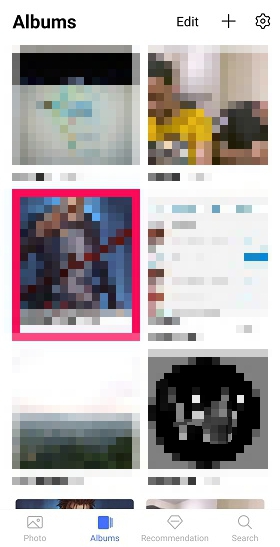
2. Dlouze stiskněte fotku který chcete přesunout a bude automaticky vybrán. Chcete-li vybrat více fotografií pro přenos, jednoduše klepněte na požadované fotografie.
Jiná cesta pro výběr fotografií je klepnutí na Změnit v pravém horním rohu a poté vyberte fotografie, které chcete přenést do jiné složky.
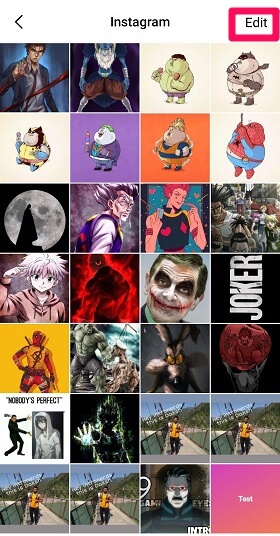
3. Jakmile vyberete fotografie, které chcete přesunout, klepněte na Moře možnost v pravé dolní části obrazovky.
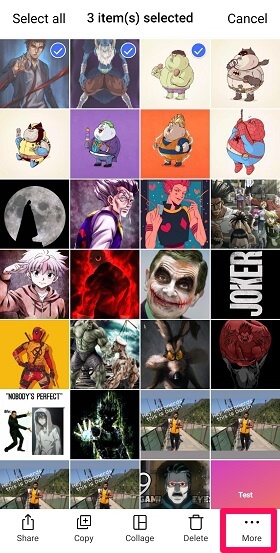
4. Klepněte na Pohyb možnost v dalším kroku.
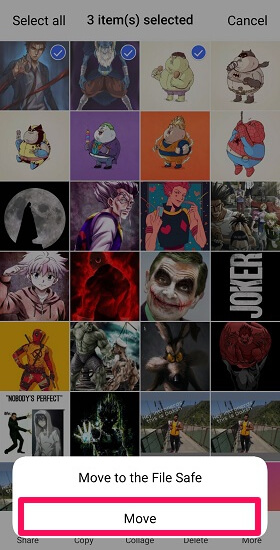
5. Nyní musíte jednoduše vyberte složku, kde ty fotky chceš mít. A hned po klepnutí na složku se obrázky přesunou do této složky.
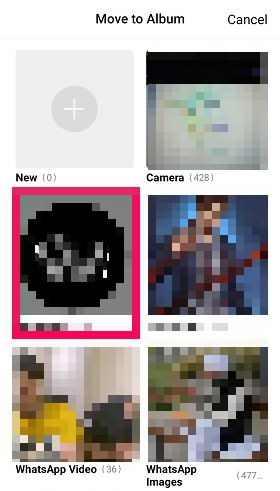
2. Přesouvání obrázků do jiné složky pomocí Správce souborů
Správce souborů je druh aplikace centra, kde se nacházíte najít všechna data správně spravovaná, který je jinak rozptýlen v různých aplikacích ve vašem zařízení. A pokud chcete přesunout obrázky z Galerie nebo jakékoli jiné složky na jiné místo, zejména hromadně, Správce souborů je vynikající za to.
1. Vyhledejte Správce souborů na smartphonu přejetím prstem doleva a doprava v zásuvce aplikace. Ve většině mobilních telefonů je Správce souborů umístěn na zásuvce aplikace, stejně jako v mém případě. V některých chytrých telefonech je aplikace Správce souborů k dispozici ve složce. Stejně jako v případě zařízení Samsung je Správce souborů uvnitř „Samsung‘.

2. Otevřete složku, ze které chcete přesunout fotografie do jiné složky.
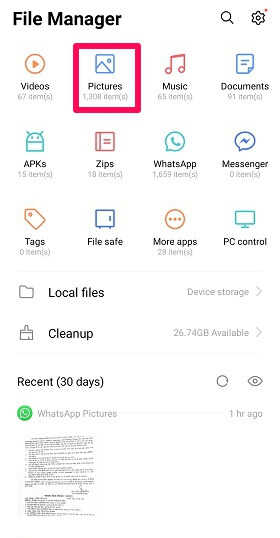
3. Chcete-li vybrat fotografie, které chcete přesunout, dlouhý tisk ta fotka a pak vyberte všechny obrázky že se chcete přestěhovat.
Nebo klepněte na Změnit možnost v pravém horním rohu a poté vyberte fotografie klepnutím na ně.
4. Jakmile jsou vybrány požadované fotografie, klepněte na Snížit možnost uvedená dole. Chcete-li ponechat jednu kopii těchto fotografií také v aktuální složce, vyberte možnost Zkopírujte volba.
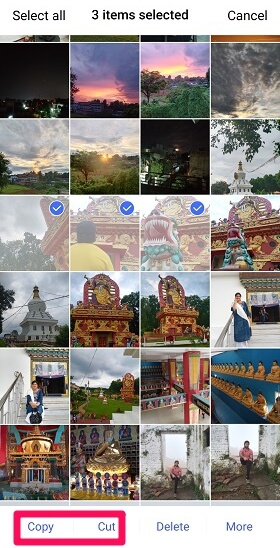
5. Nyní jednoduše vyberte složku, kde chcete, aby tyto obrázky skutečně existovaly, a klepněte na možnost Vložit dole.
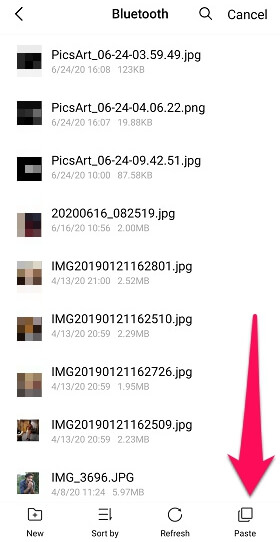
Práce je úspěšně dokončena.
Všechna zařízení Android mají Správce souborů takže toto jsou běžné kroky, které musíte dodržet. Pouze umístění možností se může lišit v závislosti na zařízení a jeho verzi Androidu.
Nativní správce souborů vašeho telefonu nemusí být skvělý ve správě obrovské hromady dat, takže zde jsou některé pokročilejší aplikace pro správu souborů pro vaše zařízení iOS a Android pro lepší kontrolu nad vašimi soubory.
Pohybující se obrázky ve velkém
Výše uvedená metoda také umožňuje hromadně přesouvat obrázky tím, že vám umožní vybrat více fotografií, ale tato metoda je jednodušší a rychlejší.
1. Zahájení Správce souborů a dlouze stiskněte složku jejichž fotografie chcete přesunout do jiné složky. Můžeš použít Změnit možnost vybrat také složku.
2. Po výběru složky (složek) klepněte na Snížit or Zkopírujte možnost (dle vaší potřeby.)
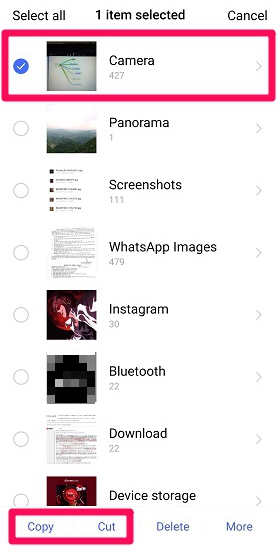
3. Jednoduše vyberte složku, ve které chcete mít všechny obrázky z předchozí složky.
3. Přesouvání obrázků z jedné složky do druhé pomocí PC
1. Připojte svůj mobilní telefon k počítače pomocí kabelu USB.
2. Otevřít Toto PC a vyberte své zařízení, které se zobrazí po připojení mobilního telefonu k počítači.
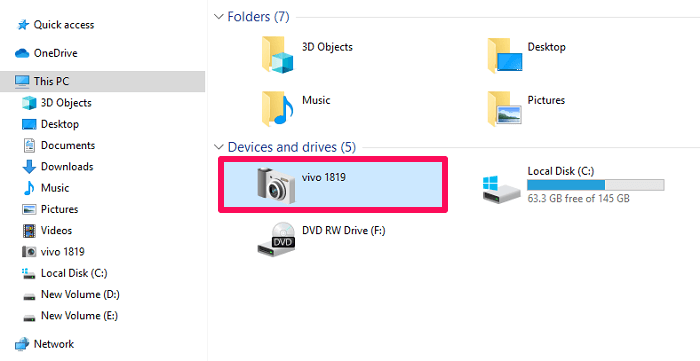
3. Nyní vyberte interní úložiště volba.

4. Dále otevřete složku odkud chcete přesunout snímky do jiné složky.
5. Jednoduše vyberte fotografii(y) a klikněte pravým tlačítkem myši na některou z nich Zkopírujte fotky popř Snížit Je.
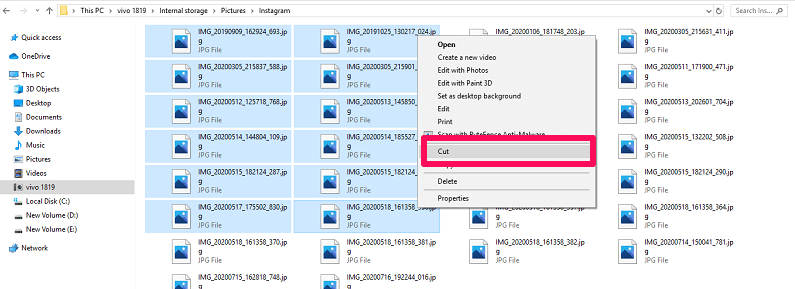
6. Nyní vyberte složku kde tyto fotografie mají být, klikněte pravým tlačítkem myši a vyberte Pasta volba.
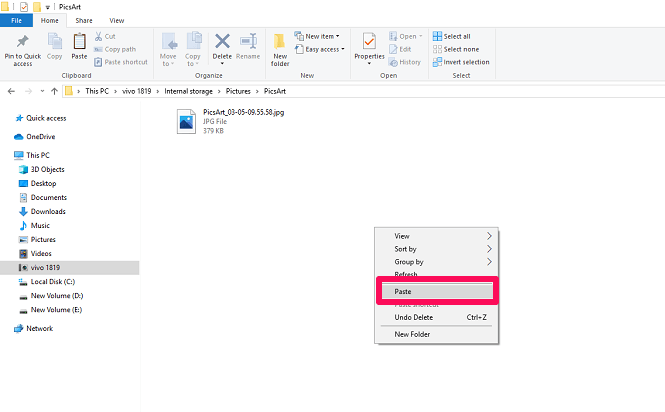
Úspěšně jste přesunuli obrázky z jedné složky do druhé pomocí počítače.
Líbily se vám naše tři metody?
Takto lze v systému Android přesouvat obrázky z jedné složky do druhé; je to obvykle pecka.
Ale někdy z jakéhokoli důvodu naše obvyklá metoda nemusí fungovat. Právě pro tyto nejisté časy musíme mít jiné metody pod rukávy, abychom dosáhli stejného úkolu. Pokud vám tedy první způsob nevyhovuje, přejděte na druhý. A pokud vám druhý nefunguje, jděte do třetího.
poslední články